KONFIGURASI
DNS SERVER DI DEBIAN - DNS (Domain Name System) merupakan tata penamaan sebuah sistem komputer
yang terhubung ke internet yang mana fungsinya adalah sebagai penerjemah
sebuah domain kepada sebuah IP Address tertentu misalkan www.ferykurniawantkj2.com
yang diterjemahkan kedalam IP Address 200.150.3.1 yang tentu akan sangat
memudahkan para pengguna internet untuk menuju situs-situs tertentu, karena
mengingat nama domain akan lebih mudah ketimbang harus mengingat sebuah atau beberapa
IP Address.
BIND
(Berkeley Internet Domain Name) merupakan sebuah perangkat lunak atau software
yang paling banyak digunakan untuk management sistem penamaan domain atau
DNS. Pada saat konfigurasi DNS anda akan
mendapati keterangan-keterangan seperti ini :
A : Alamat
komputer
NS : Name Server
PTR : Sebuah
penunjuk nama domain
CNAME : Nama yang
digunakan untuk sebuah alias atau nama lain
SOA : Perintah untuk menandai sebuah Zone
MINFO : Informasi
mengenai surat (mail)
MX : Alamat lain untuk mail
TXT : Strings Teks
HINFO : Informasi
komputer
WTS : Deskripsi
dalam sebuah layanan
Jika sudah faham, langsung saja kita konfigurasi DNS Server. Berikut
langkah-langkahnya :
SETTING
KOMPUTER SERVER
1.
Instal
paket “bind9” dahulu dengan perintah :
apt-get install bind9
2. Kemudian
Ketikkan Y lalu Enter pada Konfirmasi Instalasi, apabila proses
instalasi bind9 tidak berjalan maka anda harus meng-connect kan DVD debian anda
lagi.
Untuk Vmware Untuk
Virtual Box
3.
Setelah
instalasi selesai, masuk ke direktori bind dengan perintah :
cd /etc/bind
4.
Setelah
masuk ketikkan perintah ls, kemudian edit file named.conf.default-zones.
Masukkan perintah : pico name.conf.default-zones
5.
Kemudian
menuju ke bagian bawah file tersebut :
6.
Ubah
keterangan berikut :
Ganti
pada “0.in-addr.arpa” dan /db.0” menjadi nama domain anda,
contohnya : ferykurniawantkj2.com dan penyimpanannya (forward)
contohnya: file “/etc/bind/db.fery”;
Ganti
pada “255.in-addr.arpa” dan /db.255” menjadi alamat IP anda, tapi
3 Oktet mulai depan, dan pengisian pada file ini dibalik, contohnya kami
mempunyai IP address 200.150.3.1 maka penulisannya menjadi “3.150.200.in-addr.arpa”
dan ganti file penyimpanannya (reverse) contohnya : file “/etc/bind/db.ip”
7. Setelah
selesai simpan dengan CTRL-X, Y, lalu copy file db.local ke db.fery(forward).
cp db.local db.fery
8.
Copy
juga file db.127 ke db.ip(reverse). cp db.127 db.ip
9.
Lalu
edit file db.fery, masukkan perintah pico db.fery, dan edit
seperti script dibawah :
-
localhost diganti dengan domain anda
-
Untuk
mengcopy file 1 baris dengan cara Ctrl-K pada baris tersebut lalu Ctrl-U( sebanyak yang dibutuhkan)
-
Bagian
paling kiri diisi dengan domain yang dibutuhkan : ns, www, ftp, proxy.
-
Bagian
disamping domain diisi dengan alamat ip address anda
Lihat seperti
gambar dibawah :
10.
Edit
juga pada db.ip(reverse), masukkan perintah : pico db.ip, edit
script dibawah :
-
localhost diganti dengan domain anda
-
Untuk
mengcopy satu baris : CTRL-K lalu CTRL-U
- Bagian
paling kiri diisi dengan Oktet ke 4 alamat IP addres anda, alamat IP
saya adalah 200.150.3.1, maka diisi dengan 1
-
Ganti
pula nama domain anda dengan alamat web (bagian kanan)
ns, www, ftp, proxy.
ns, www, ftp, proxy.
11.
Kemudian
simpan file Ctrl-X lalu Y, dan sekarang edit resolver pada DNS anda, masukkan
perintah : pico /etc/resolv.conf
-
domain diganti dengan domain anda
-
search diganti dengan domain anda
-
nameserver diganti dengan alamat IP Address anda
12.
Setelah
selesai restart dns anda dengan cara masukkan perintah :
/etc/init.d/bind9 restart
13.
Dan
cek apakah dns anda berhasil atau tidak dengan cara masukkan perintah “nslookup
(ip address anda)” atau dig –x(ip address anda) : nslookup
200.150.3.1

14.
Dan
inilah hasil jika anda berhasil konfigurasi DNS anda berhasil :
15.
Lalu
keluarkan kursor anda dari debian, Buka “Network and Sharing center” – Vmware
Network Adapter Vmnet 8 – TCP/IP4 – dan tambahkan Preferred DNS anda
dengan alamat IP Server.

16.
Lalu
OK,
SETTING DAN CEK UNTUK KLIEN
1.
Tambahkan
juga preferred DNS pada Klien 2
ini seperti gambar dibawah :

2. Lalu
cek pada Commad Prompt (CMD) Windows Klien 2 dan ketikkan perintah : nslookup
200.150.3.1

CATATAN :
Pada pengisian File
Forward dan Reverse (db.fery dan db.ip) apabila anda menuliskan:
-
ns.ferykurniawantkj2.com.
(menuliskan huruf) maka belakang
huruf HARUS diakhiri dengan titik (.)
-
apabila
200.150.3.1(menuliskan angka) TIDAK PERLU dikasih titik (.)
KONFIGURASI SERVER
CEK PADA KLIEN
Apabila anda ingin memliki modul dari konfigurasi dari TCP/IP - Subdomain, silahkan download DISINI.
Sekian dan Terima Kasih...
Semoga Bermanfaat








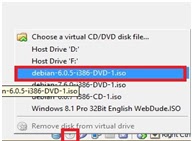


















kunjungi juga tommygunawantkj.blogspot.com di blog saya ada beberapa tutorial tentang debain
BalasHapusthx ya tutorial nya :D
BalasHapuspan itu mantap
BalasHapusi love pan
thank gan manfaat banget buat ane
BalasHapusupdate terus gan tentang debiannya + tentang TKJ nya
gan apa bedanya nano sama pico ?
BalasHapusjawab ya gan
SIP bos makasih banget
BalasHapusudah bisa
thx ya
mantap min semoga sukses selalu
BalasHapushehe
BalasHapusIzin share pengalaman gan untuk konfig dns server debian 7.8
BalasHapushttps://coretanpasha.blogspot.co.id/2018/04/konfigurasi-dns-server-debian-7.html
terimakasih untuk informasinya.
BalasHapus